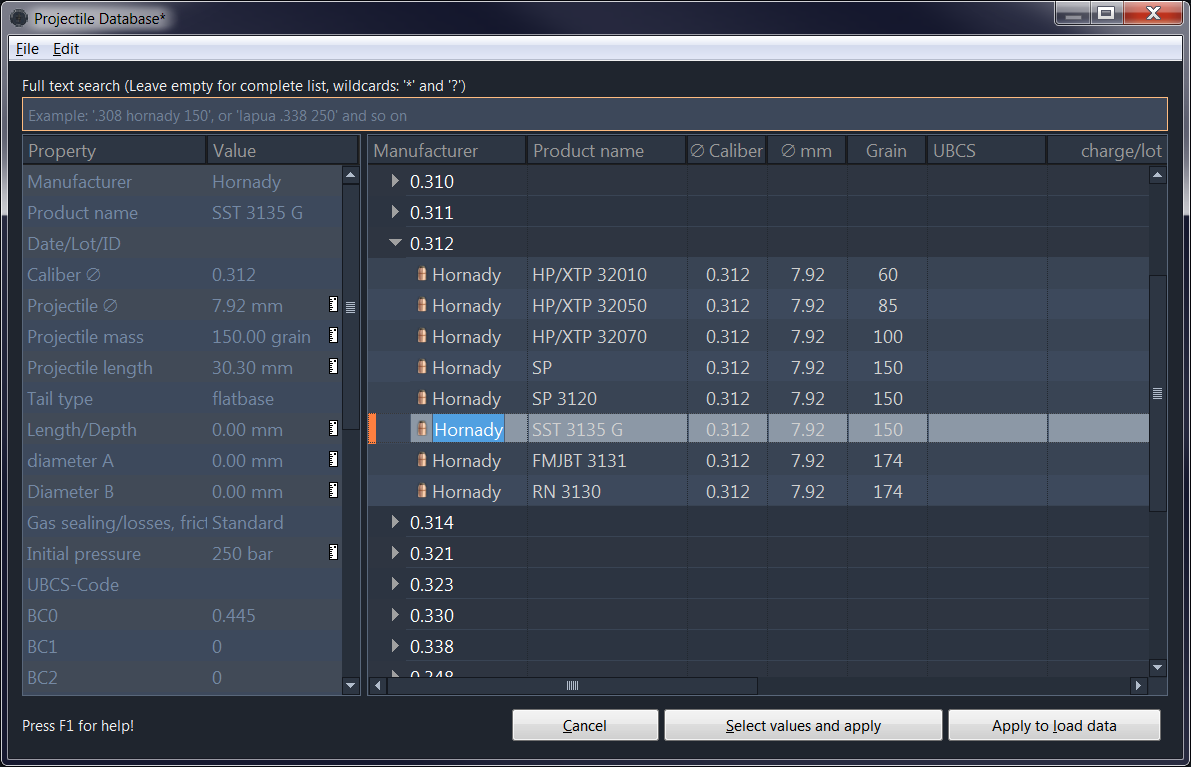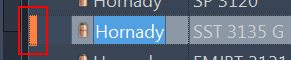Table of Contents
Base de données projectile
Il s'agit de tous les projectiles disponibles (balles), qui ont été fournis par les fabricants et les chargeurs manuels au projet. Lors de l'installation, la version la plus récente est installée et peut ensuite être modifiée ou étendue.
La fenêtre principale de la base de données de projectiles contient une barre de menus, une boîte de dialogue de recherche et deux liste disposées verticalement :
- Menu “Fichier”
- Formulaire: “Recherche via texte entrée”
- Liste des projectiles - sélectionner / afficher projectiles
- Propriétés
Menu Fichier
ce menu offre toutes les fonctions offertes par un clic droit dans la Liste des projectiles (Nouveau, Nouveau avec copie, Exporter, Modifier, Supprimer - voir ci-dessous).
De plus, les fonctions suivantes sont disponibles:
- Enregistrer les modifications - cela devient disponible, une fois que des modifications ont été apportées à la base de données, qui n'ont pas encore été enregistrées. Si cette option est sélectionnée, toutes les modifications apportées à la base de données seront enregistrées.
- Exporter - exporter les données des projectiles vers un fichier XML au format GRT
Recherche par mot-clé
Cela peut être utilisé pour rechercher n'importe quel texte dans la base de données des projectiles. Les caractères génériques sont “*” pour n'importe quel nombre de lettres et “?” pour les lettres simples.
Liste des projectiles
Celui-ci contient une liste de touts les projectiles disponibles, triés par nom de fabricant. En cliquant sur un fabricant, cela affiche tous les diamètres de balle, disponibles par ce fabricant spécifique. La liste peut être encore élargie en cliquant sur un diamètre spécifique pour afficher les noms de projectiles/produits désignés par les fabricants et les informations suivantes.
- Fabricant
le nom du fabricant
- Nom du produit
le nom du produit / désignation du fabricant de la balle
- ∅ Calibre
le diamètre du calibre, la balle prevu pour ce diametre est annoncé en pouces (inch)
- ∅ mm
le diamètre du projectile en mm
- Grain
le poids du projectile en grains
- UBCS Système de classification universel des balles
UBCS-Code Désignation internationale de la balle
- charge/lot
le numéro de lot / ID des mesures prises
- créé
date ou il a été créé / mis à jour dans la base de données
- modifié
Le nom de l'auteur, qui a appliqué les modifications (grtuser apparaîtra, si quelque chose a été manuellement édité ou changé)
Fichiers utilisateurs
Les fichiers qui ont été modifiés ou nouvellement créés par l'utilisateur sont marqués d'une couleur. Ils sont également stockés en tant que sauvegarde dans le répertoire utilisateur du système. Lorsqu'une version plus récente de GRT est démarrée, les données sont automatiquement importées / restaurées. Les fichiers sont des fichiers XML normaux qui contiennent les enregistrements de données modifiés ou nouvellement créés par l'utilisateur.
Selon le système, les fichiers se trouvent dans le répertoire suivant:
- Windows:
“C:\Users\<Nom d'utilisateur>\AppData\Roaming\GordonsReloadingTool\” - Linux:
“home/<Nom d'utilisateur>/GordonsReloadingTool/”
En cliquant sur le bouton “Annuler”, la sélection du projectile est annulée.
En cliquant sur le bouton “Appliquer pour charger les données”, les valeurs associées sont renvoyées dans la fenêtre principale de la simulation.
En cliquant sur le bouton “Appliquer pour charger les données (sélectionner les valeurs)”, les valeurs à renvoyer à la fenêtre principale de la simulation peuvent être sélectionnées.
Menu contextuel
Un clic droit sur une entrée offre les fonctions suivantes dans un menu contextuel:
- Nouveau - créer une nouvelle entrée de projectile (locale)
- Nouveau avec copie - créer une nouvelle entrée de projectile (locale), basée sur le projectile sélectionné
- Exporter - exporter les données de projectiles sélectionnées dans un fichier XML au format GRT
- Modifier - Modifier l'une des valeurs de projectile
- Supprimer - Supprime le projectile sélectionné de la base de données (locale). Il y aura une boîte de dialogue demandant une confirmation, si cela était vraiment prévu “OK” ou sinon “Annuler”.